Używamy naszych AirPods do słuchania różnych rzeczy - muzyki, podcastów, audiobooków, filmów i nie tylko! Więc kiedy nasze AirPods nie są wystarczająco głośne, aby zgasić tło, jest to problem!
Nauczmy się więc podkręcać głośność, abyśmy mogli ponownie posłuchać wszystkich naszych ulubionych utworów.
Wypróbuj te krótkie wskazówki, aby głośniej dźwięk słuchawek AirPods
- Wyłącz tryb niskiego zużycia energii
- Wyłącz dowolny limit głośności lub kontrolę dźwięku
- Rozparuj, a następnie ponownie sparuj AirPods
- Sprawdź i dostosuj ustawienia odtwarzania EQ
- Skalibruj swój iPhone i AirPods
- W przypadku urządzeń z systemem Android włącz synchronizację głośności multimediów
Napisaliśmy wiele artykułów o Apple AirPods i nie bez powodu. To jedne z najlepszych produktów pierwszej generacji, które wyjdą z Cupertino od dłuższego czasu.
Istnieje wiele różnych wskazówek i sztuczek, aby zmaksymalizować użyteczność AirPods, ale zawsze znajdujemy więcej. Jest też kilka skarg, pomimo konkurencyjnej ceny i niezawodności tego produktu od Apple.
Jedną z takich skarg jest to, że Twoje AirPods mogą nie brzmieć tak głośno, jak byś chciał.
Teraz, gdy AirPods są wyłączone od jakiegoś czasu, ludzie odkryli kilka sposobów, aby, miejmy nadzieję, zwiększyć wydajność. Oto sposoby poprawy dźwięku słuchawek AirPods.
Wyłącz tryb niskiego zużycia energii
Odkryliśmy przypadkiem, że tryb niskiego poboru mocy wydaje się zmniejszać maksymalny potencjał głośności w naszych AirPods.
Spróbuj więc wyłączyć tryb niskiego poboru mocy (jeśli to możliwe) i zobacz, czy możesz zwiększyć tę głośność. 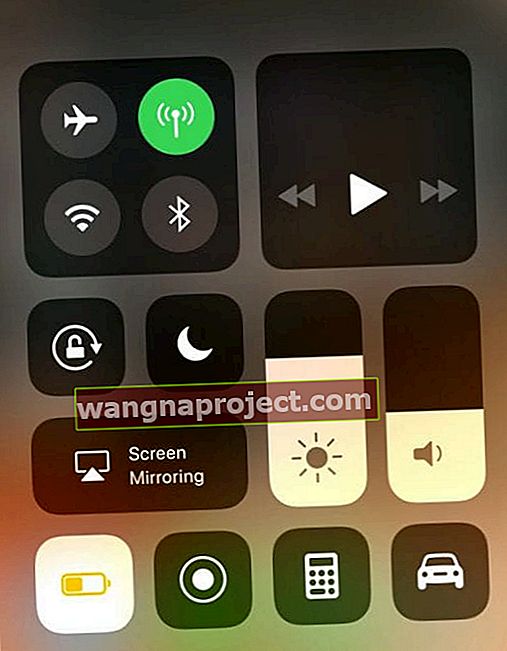
Najłatwiejszym sposobem wyłączenia trybu niskiego zużycia energii jest Centrum sterowania, ale jeśli to nie jest możliwe, przejdź do Ustawienia> Bateria i wyłącz opcję Niskie zużycie energii. 
Sprawdź limit głośności i sprawdzanie dźwięku
Pomimo tego, co myślisz, istnieje kilka opcji w aplikacji Ustawienia, aby dostosować dźwięk. Należą do nich Limit głośności i Kontrola dźwięku .
Czasami mogą one zaszkodzić odtwarzaniu multimediów przychodzących z iPhone'a do słuchawek AirPods (lub innych słuchawek).

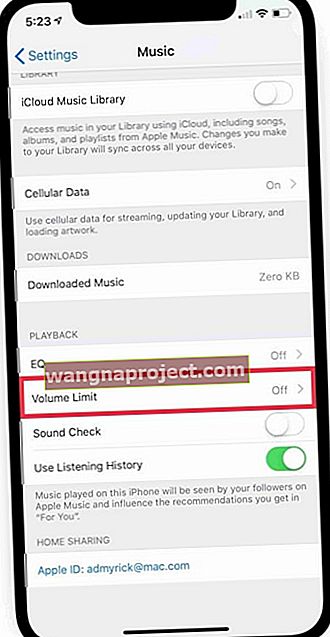
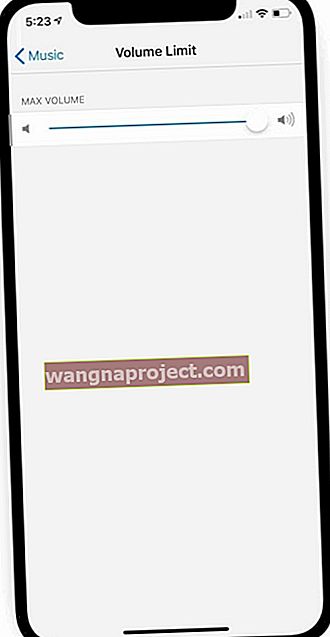
Aby to sprawdzić, wykonaj następujące czynności:
- Otwórz ustawienia
- Przewiń w dół i wybierz Muzyka
- Wybierz Limit głośności
- Ustaw pokrętło głośności do końca
Na pierwszej stronie „Muzyka” zobaczysz, czy Limit głośności jest włączony, czy wyłączony za pomocą prostego „Włącz lub Wyłącz”. Stuknięcie w tę sekcję pozwoli ci przesuwać pokrętło w przód iw tył zgodnie z własnymi upodobaniami.
Jeśli chodzi o sprawdzanie dźwięku, proces jest równie prosty:
- Otwórz ustawienia
- Przewiń w dół i wybierz Muzyka
- Przełącz sprawdzanie dźwięku
Domyślnie jest to wyłączone, ale funkcja sprawdzania dźwięku może utrudniać odtwarzanie multimediów. Więc jeśli został włączony przypadkowo, będziesz chciał iść dalej i wyłączyć to z powrotem.
Po prostu rozparuj i ponownie sparuj swoje AirPods
Jeśli w ogóle jesteś techniczny, prawdopodobnie słyszałeś powiedzenie o „wyłączaniu i ponownym włączaniu”. Nawet w dzisiejszym świecie może to nadal mieć pożądany efekt w postaci losowego rozwiązywania problemów.
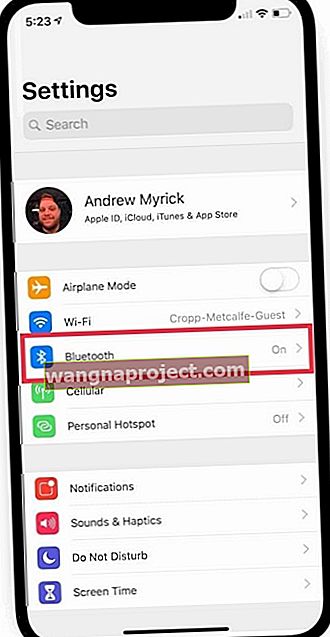
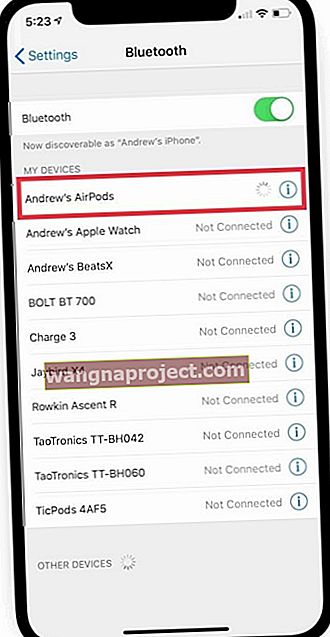
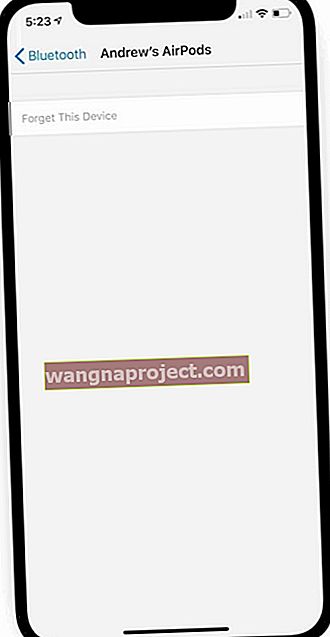
W przypadku AirPods nie możesz ich po prostu wyłączyć, ale będziesz musiał całkowicie rozparować je z iPhonem.
Oto niezbędne kroki, aby rozparować i ponownie sparować AirPods:
- Zapomnij o AirPods na stronie Bluetooth iPhone'a
- Wyłącz Bluetooth na iPhonie
- Zrestartuj iPhone'a
- Włącz ponownie Bluetooth
- Przełącz AirPods w tryb parowania i ponownie sparuj z iPhonem
- Gotowy!
Zobaczysz, że trzeci krok polega na ponownym uruchomieniu iPhone'a po rozparowaniu AirPods.
Ma to na celu zapewnienie całkowitego zerwania połączenia między iPhonem a AirPods, co ułatwia ponowne sparowanie AirPods po fakcie.
Podkręć bas

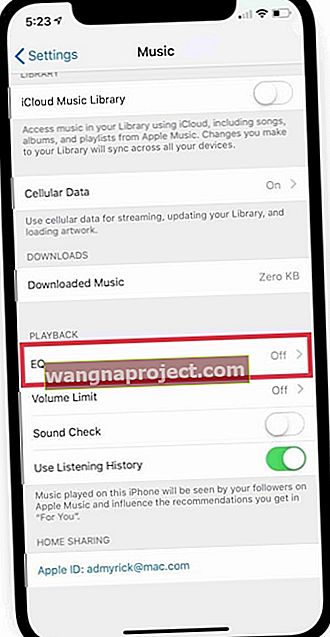
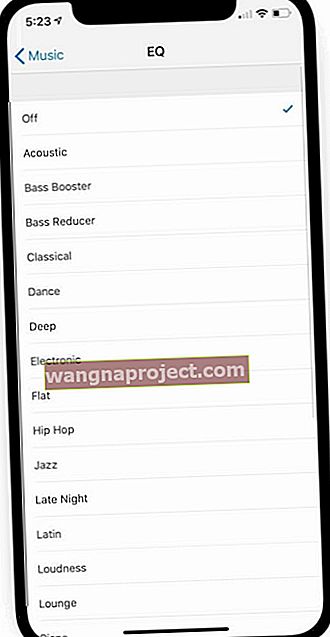
Inną metodą, której mogłeś nie brać pod uwagę, jest sprawdzenie ustawień odtwarzania EQ. Ponownie przechodzimy do aplikacji Ustawienia.
Oto kroki, aby dostosować EQ
- Otwórz ustawienia
- Przewiń w dół i wybierz Muzyka
- W sekcji Odtwarzanie stuknij opcję EQ
Stąd wita Cię mnóstwo różnych ustawień korektora, które są automatycznie wbudowane w Twój iPhone.
Istnieje opcja EQ dla każdej sytuacji, o której możesz pomyśleć, ale jeśli koncentrujesz się na muzyce, możesz wybrać opcję Bass Booster.
Jeśli często słuchasz podcastów, opcja Spoken Word może być dla Ciebie najlepsza.
Można to również dostosować w zależności od tego, czego akurat słuchasz.
Będziesz musiał po prostu wrócić do aplikacji Ustawienia, aby dostosować poziomy EQ na słuchawkach AirPods.
Skalibruj dźwięk między iPhonem a AirPods
Jeśli nadal masz problemy, może być konieczna próba skalibrowania dźwięku między słuchawkami AirPods a iPhonem.
Odbywa się to w następujący sposób:
- Zmniejsz głośność do końca
- Odłącz (nie rozparuj) AirPods poprzez Ustawienia> Bluetooth
- Trzymaj słuchawki AirPods w uchu
- Odtwarzaj dźwięk za pomocą głośników swojego iPhone'a
- Zmniejsz głośność do końca
- Podłącz ponownie AirPods
- Odpowiednio dostosuj dźwięk.
Jeśli chodzi o odłączanie, NIE mamy na myśli całkowitego ich rozparowania. Zamiast tego, gdy AirPods są podłączone i odtwarzają multimedia, otwórz aplikację Ustawienia i wybierz Bluetooth.
Stamtąd przełącz Bluetooth do pozycji „Wył.”. Po całkowitym zmniejszeniu głośności w telefonie iPhone przełącz Bluetooth z powrotem do pozycji „Włączony”.
A co z AirPods i Androidem?
Nie martw się; nie zapomnieliśmy o tych użytkownikach Androida, którzy pokochali AirPods. Ten problem z ograniczeniem dźwięku dotknął również właścicieli urządzeń z Androidem
Ta opcja może nie być dostępna na każdym urządzeniu z Androidem, ponieważ nie każde urządzenie ma te same opcje oprogramowania.
Możesz jednak wykonać następujące kroki, jeśli chcesz przywrócić normalną głośność na słuchawkach AirPods.
- Otwórz ustawienia
- Kliknij Połączenia
- Wybierz Bluetooth
- W prawym górnym rogu kliknij trzy kropki, aby zobaczyć więcej opcji
- Skręć medialny Volume Sync na
Nie widzisz tych opcji?
W przypadku innych urządzeń z systemem Android dotknij głośności w górę lub w dół, a pojawi się regulacja głośności. Następnie dotknij strzałki w dół tuż obok regulacji głośności. Z dostępnych suwaków głośności wybierz Bluetooth. Dostosuj go zgodnie z potrzebami.
To może nie rozwiązać twoich problemów, ale to początek, a potem możesz zajrzeć do możliwych opcji EQ dostępnych w ustawieniach twojego urządzenia z Androidem.
Jeśli masz inne pomysły, koniecznie skomentuj poniżej!
Czy jeden AirPod jest głośniejszy od drugiego?
Czy Twój prawy AirPod brzmi głośniej niż lewy? Lub odwrotnie?
Jeśli zauważysz, że jeden AirPod jest głośny, a drugi cichy, zwykle jest to ustawienie dostępności, które powoduje tę zmianę.
Wybierz kolejno opcje Ustawienia> Ogólne> Dostępność i przewiń do sekcji Słuch. 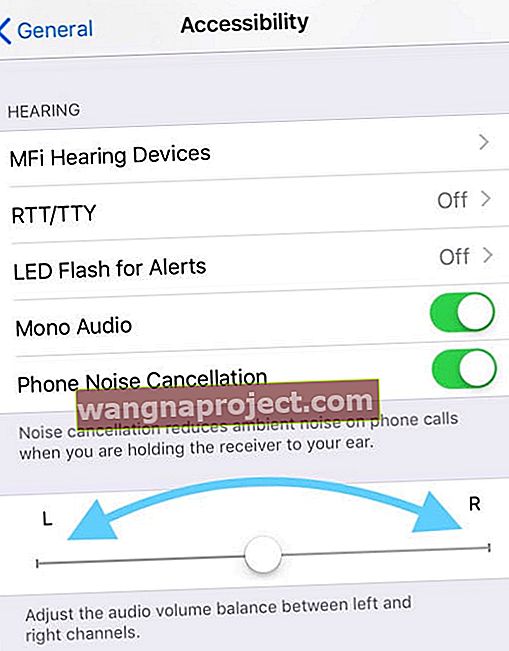
Poszukaj suwaka, który ma opcje Lewo (L) i Prawo (R). Przesuń kółko na środek i zobacz, czy to wyrównuje dźwięk między słuchawkami AirPods.
Jeśli Twoim problemem jest to, że dźwięk jest odtwarzany tylko w jednym urządzeniu AirPod, zapoznaj się z tymi wskazówkami.
AirPods stłumiony dźwięk?
Spróbuj wyczyścić AirPods! 
Możliwe, że woskowina, skóra i kłaczki zatykają jeden lub oba głośniki AirPod. Wypróbuj wskazówki przedstawione w tym artykule i dowiedz się, jak najlepiej dziś wyczyścić słuchawki AirPods.
Co zrobic nastepnie?
Jeśli wypróbowałeś wszystkie powyższe opcje, a sprawy nadal nie wyglądają dobrze, możesz mieć pecha. Niektórzy ludzie lubią słuchać ich głośności przez cały czas, a coś mogło pójść nie tak w dotkniętym AirPodzie.
Niezależnie od tego, czy nadal jesteś objęty gwarancją Apple, nadal możesz zabrać swoje AirPods do lokalnego sklepu Apple Store i pobrać pasek Genius, aby je dla siebie sprawdzić. 
Następnie eksperci z Apple mogą pomóc w uzyskaniu lepszego wyobrażenia o tym, czy należy je wymienić, czy nie.
Wniosek
Po ponad roku posiadaniu słuchawek AirPods, miałem szczęście powiedzieć, że przetrwały one nawet kilka cykli w pralce. Te słuchawki wciąż działają na wszystkich cylindrach i brzmią absolutnie fenomenalnie.
Nie mogę się doczekać, aby zobaczyć, co Apple ma w zanadrzu na produkt drugiej generacji, który może pojawić się gdzieś w 2019 roku.
Jeśli masz więcej pytań na ten temat i potrzebujesz wskazówek, napisz do nas w komentarzach poniżej, a my z przyjemnością odpowiemy na wszelkie pytania!


